当您知道时,您就知道:为什么技术作家选择 Snagit
已发表: 2024-02-07技术作家面临着一项艰巨的任务,他们必须如何向他们看不到或无法交谈的受众解释流程,而且他们必须涵盖各个级别的专业知识。 随着时间的推移,从大量书籍到易于共享的数字材料,所取得的进步极大地促进了沟通。
有了所有可用的方法,为什么技术作者选择 Snagit 作为工具?
Selvaraaju Murugesan 是 http://Kovai.co 的数据科学主管,该公司是一家企业软件公司,在 B2B SaaS 领域提供多种产品。 该公司的目标是识别业务问题并创建解决方案来帮助客户。 其中一款产品是 Document 360,它广泛使用 Snagit 来创建技术文档。 由于他的公司对 Snagit 的依赖,他确定了赢得技术作家青睐的七大功能。
1. 快速启动热键
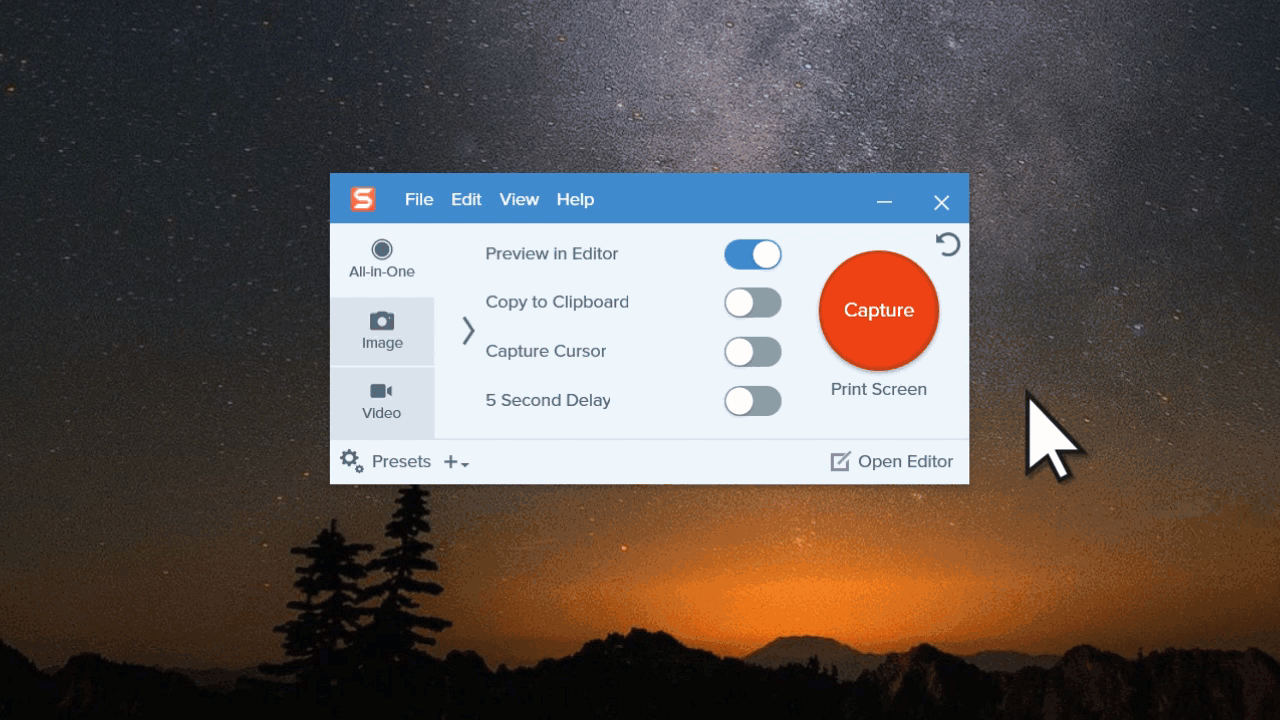
使用 Snagit,您可以打开软件并使用红色大捕获按钮……或者您可以使用您选择的键盘快捷键对其进行自定义。 这样,无论屏幕上发生了什么,技术作家都可以随时掌握 Snagit。
“我们喜欢它,”穆鲁格桑说。 “无论您身在何处,都可以按打印屏幕。 这是理所当然的。 你的整个区域都是画布,我们非常喜欢……我们真的很喜欢这个很酷的功能。”
当然,您的选择不仅限于打印屏幕或仅启动。 Snagit 配备了可用于多种用途的现成键盘快捷键,但您也可以根据自己的喜好自定义它们。
2. 快速预设风格
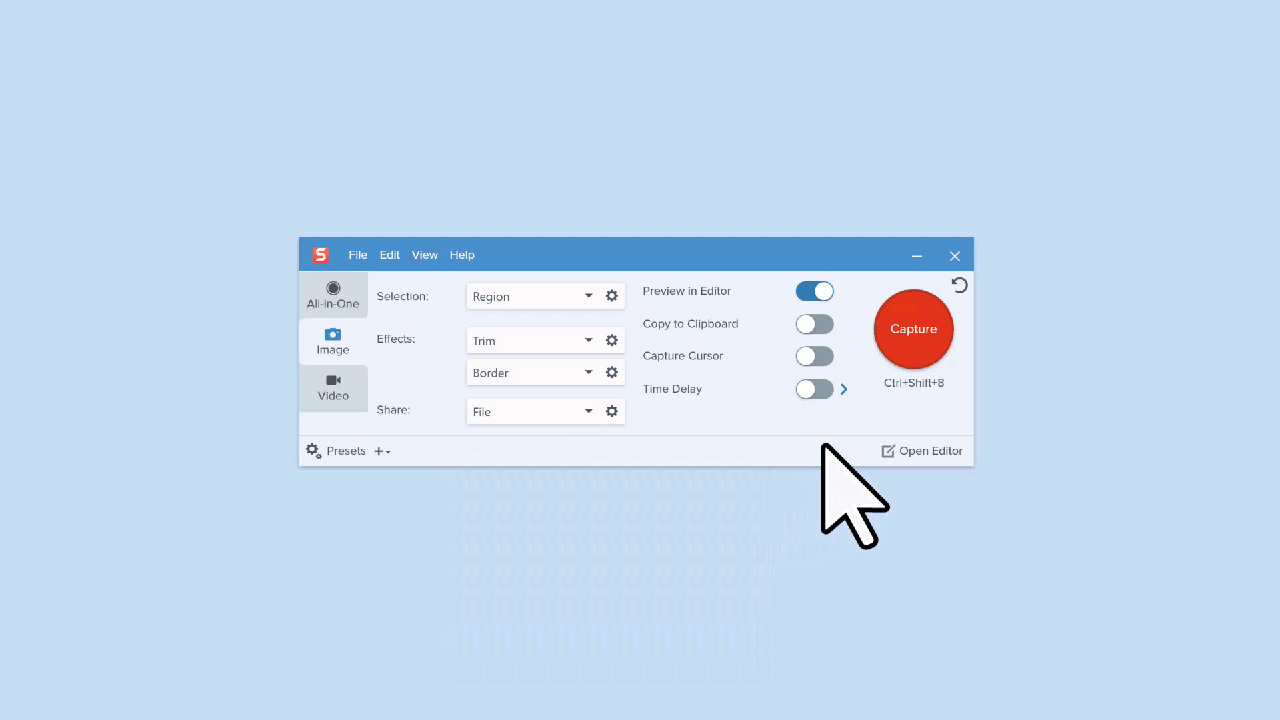
每个 Snagit 工具都有多种默认的快速样式,可以快速轻松地注释图像捕获。 这样,技术编写人员可以使用自定义样式并将其保存为快速样式以重复使用。 它不仅可以节省时间,而且作家可以轻松遵守品牌准则。 例如,在 Kovai.co,作者对不同的产品使用不同的样式预设。 对于以技术为中心的产品,他们使用一组预设,对于以营销为导向的项目,他们使用一组单独的预设。
“我们希望确保我们的品牌准则有所不同,”他说。 “所以我们创建了这些预设,我们的技术作家可以轻松访问它们……我们真的很喜欢这个很酷的功能。”
3. 滚动捕捉
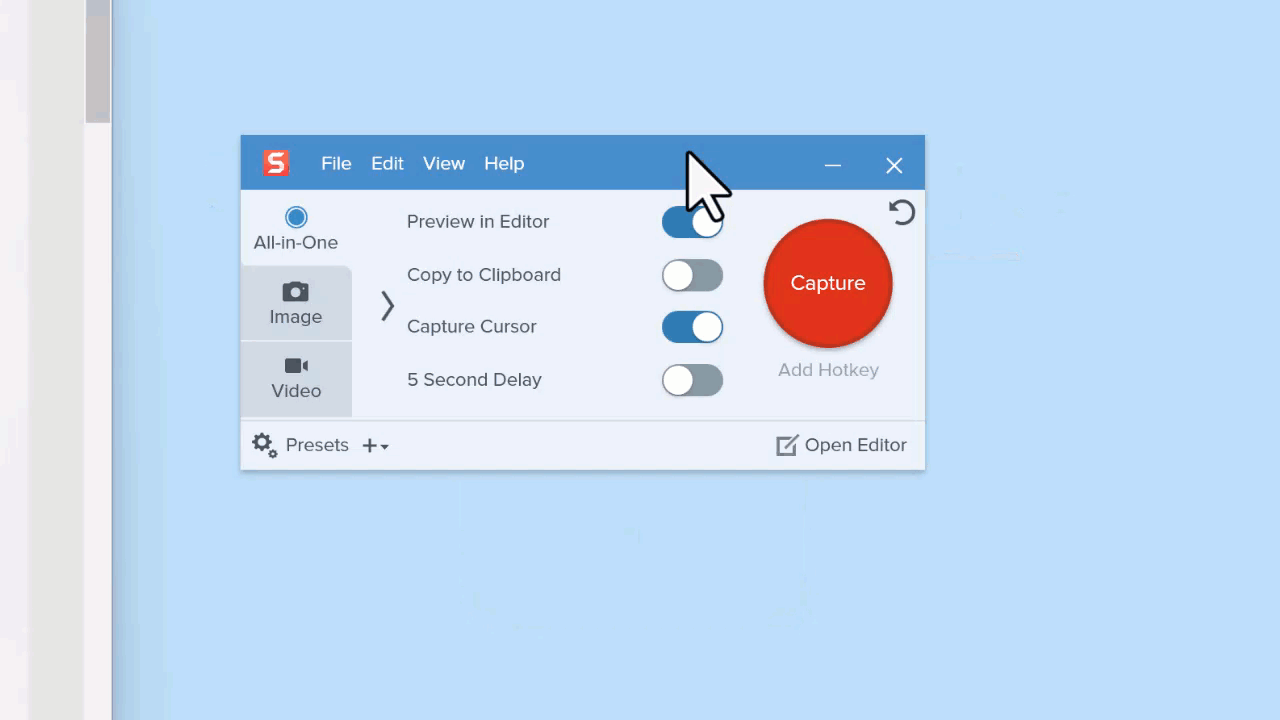
借助 Snagit,用户可以捕获 Web 浏览器或应用程序窗口的全部内容,包括超出屏幕可见区域的内容。 作为单个图像,用户可以捕获整个网页、长文档、宽电子表格以及屏幕上需要滚动的任何其他窗口。
显然,这非常适合技术作家的文档需求,因此他们可以生成干净、易于理解的图像。
“这是非常无缝的,”穆鲁格桑说。 “你截取屏幕截图并滚动浏览,然后将其拼接在一起......并在全景设置中生成大屏幕截图。 它太酷了。”
4. 抓取文本
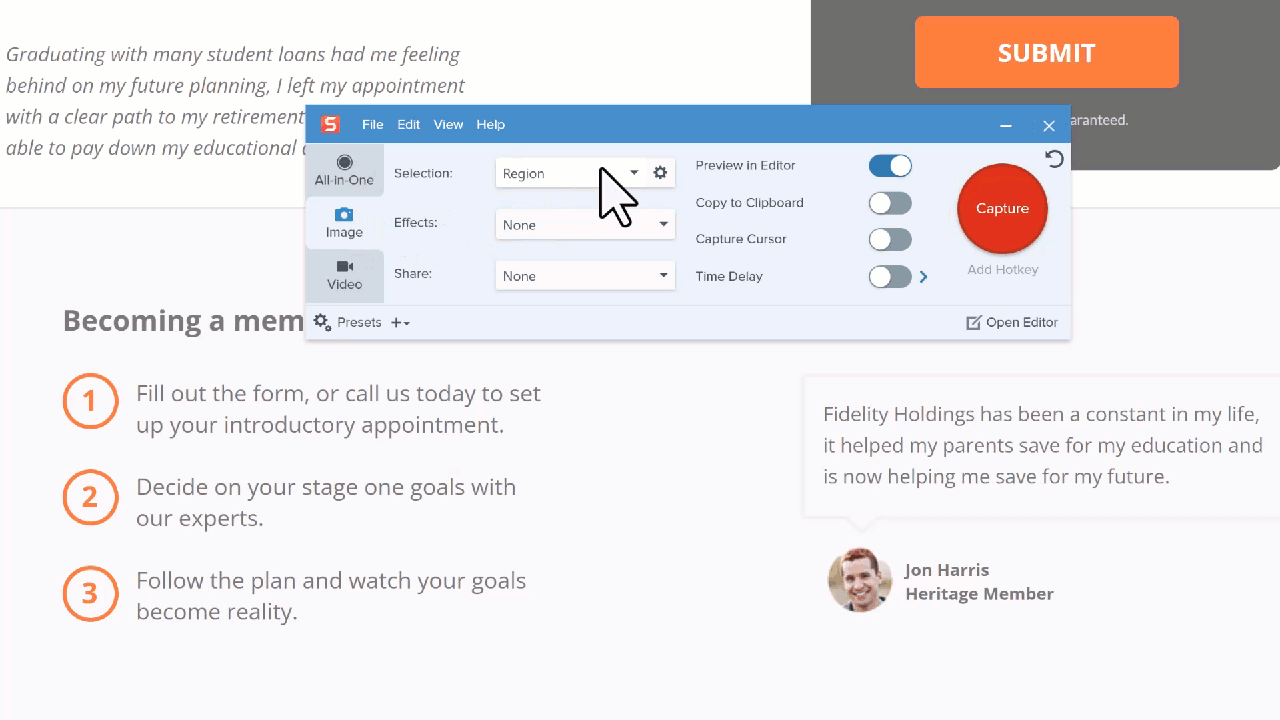
Snagit 能够检测图像中的文本并将其转换为可编辑文本。 如果您曾经需要手动并仔细地从屏幕上复制单词,您就会知道这有多么有用。 iPhone 用户也会熟悉此功能。 截取屏幕截图并选择“抓取文本”后,会弹出一个包含所有文本的框,可以将其复制并粘贴到您需要的任何位置。

“我们的技术作家很快就抓住了它,”穆鲁格桑补充道。
5. 视频捕捉
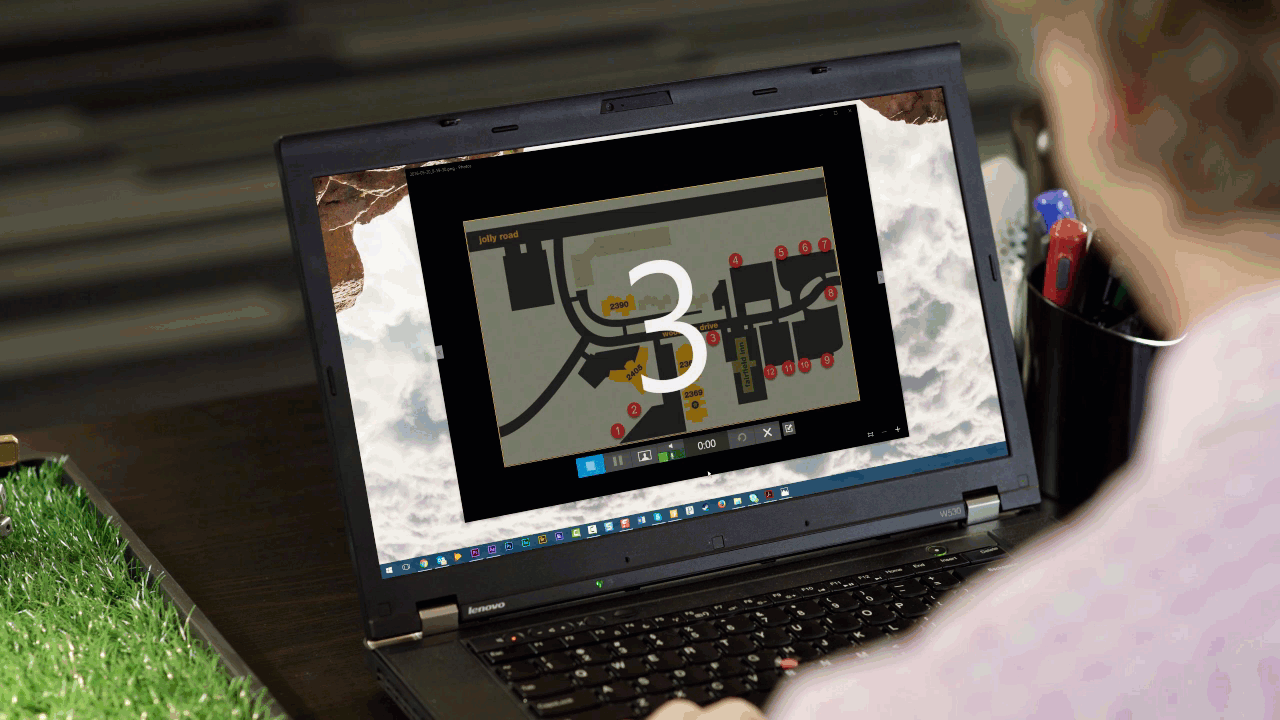
Snagit 也不仅仅用于静态屏幕截图。 使用它制作视频的能力是 Snagit 的主要功能之一,因为它是一种简单的方式来表达你的观点,没有复杂的视频捕获工具的障碍。 技术作家喜欢 Snagit,因为他们可以录制视频来演示接触受众的过程。
“我们有几个用例使用它,”他说。 “首先是供我们的外部最终客户使用,但当出现支持请求且人们不知道如何解决时,我们也会使用它。 我们的支持人员没有向他们发送包含大量屏幕截图的文档链接,而是制作了一段很酷的视频,然后将其发送给他们。”
他们通过使用 Snagit 的视频捕捉功能取得了显着的成功。
“当我们这样做时,我们的 CSAT 分数上升了 5% 以上,”他说,指的是客户满意度分数指标。 “这一切都是为了确保他们得到他们需要的东西,并且他们感到高兴。 我们不会向他们发送冗长的文档,或包含所有内容的文档链接。 相反,这里有一个片段——一段视频,观看吧。 你的问题已经解决了。 所以这太棒了。”
对于技术作家来说,能够在一个应用程序中生成屏幕截图和视频使他们能够更轻松地以他们想要的信息形式接触到人们。
“婴儿潮一代……他们喜欢阅读而不是观看,”他说。 “但是千禧一代和 Z 世代……短信? 我不买。 给我一个30秒的视频,你看一下。 这些天我们混合搭配。”
6. 斯纳吉特图书馆
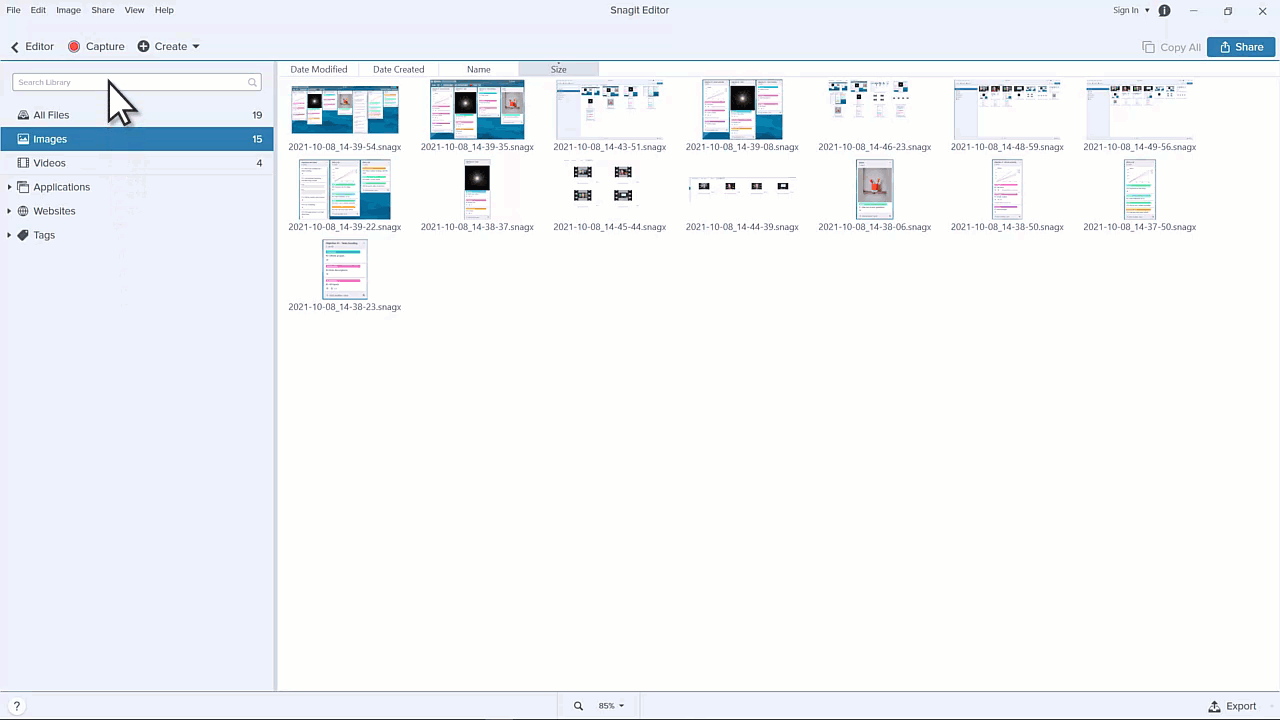
斯纳吉特为你提供支持。 不想保存捕获吗? Snagit 库存储您的捕获历史记录,包括图像、视频记录和动画 GIF。 这对于技术作家来说尤其有价值,因为 UI 会随着时间的推移而变化,并且拥有过去的记录很有用。
“有时会发生这样的情况,你拍了一张屏幕截图,或者我们关闭了笔记本电脑,或者我们忘记了……你有一台时间机器真是太酷了,”他说。 “我实际上可以回到两年前,我保存了一张屏幕截图 - 然后你就可以看到它了。”
7. 将屏幕截图变成视频
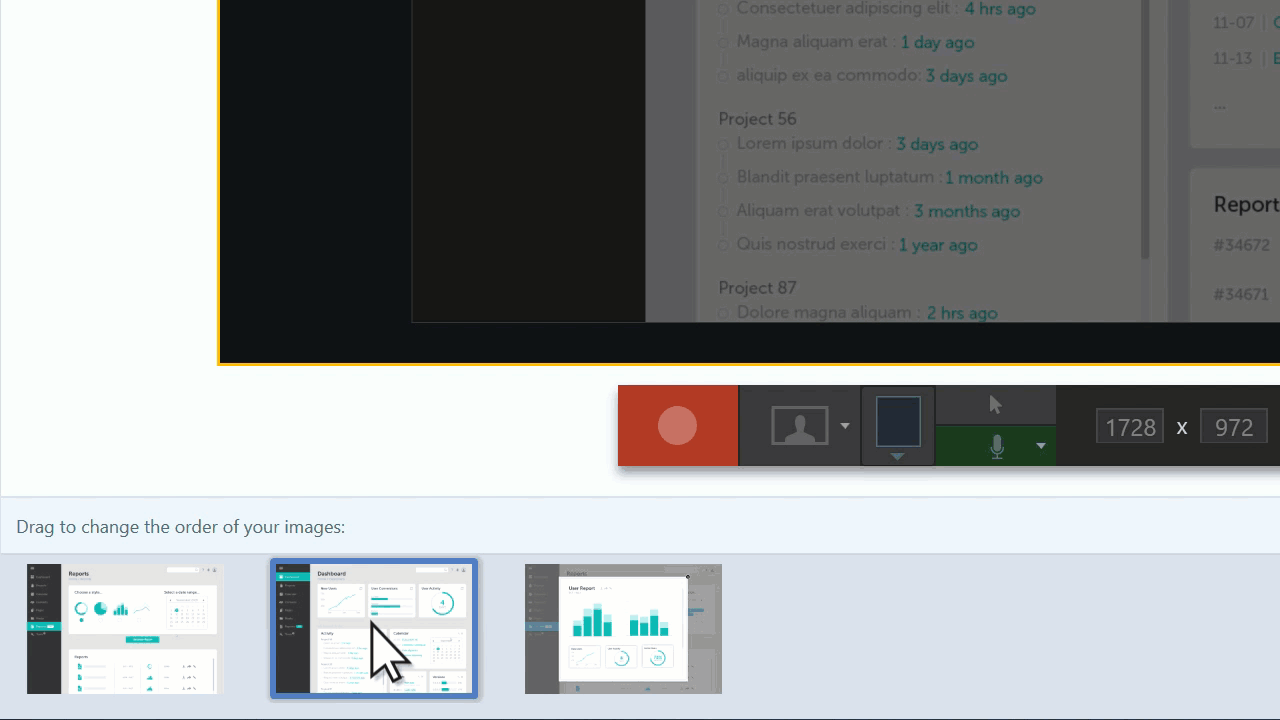
使用 Snagit,您可以录制和叙述视频,为图像提供额外的背景信息。 添加箭头、图画和音频以与观众交流。
为什么要这样做呢? 在过去,如果您想提供教程视频,您必须确保准备好记录每个步骤,强调您想要关注的屏幕区域,并进行叙述 - 所有这些都是同时进行的。 它可能会顺利进行,或者您可能需要编辑或重新开始……但是 Snagit 可以让您拍摄一系列屏幕截图并使用它们来创建您的视频。 技术作家可以在录制之前确保他们拥有想要共享的准确图像。
“从带有画外音的图像创建视频就像在公园散步一样简单,”他说。 “我们的技术作家喜欢这个功能。”
屏幕截图、视频、音频 – Snagit 帮助技术作家以多种方式满足受众的需求。 Snagit 几十年来一直是全球领先的屏幕捕获软件,这是有原因的。 它可以帮助人们更快、更清晰地沟通……这样他们就可以完成工作。 您想详细了解何时在文档中使用文本、图像或视频吗? 看看这篇文章。
